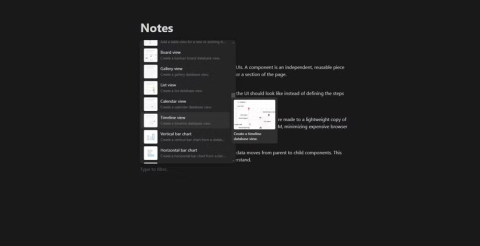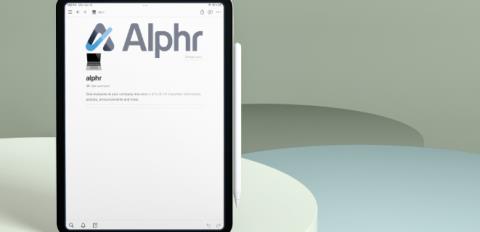Les 7 widgets Notion les plus utiles
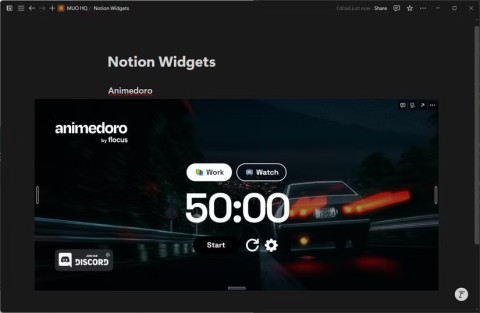
Vous en avez assez de votre configuration Notion actuelle ? Découvrez ensuite les widgets Notion les plus utiles qui méritent d’être ajoutés à votre page ci-dessous.
Notion est flexible, mais elle ne peut pas tout faire, du moins pas toute seule. Avec les bonnes intégrations, vous pouvez automatiser les flux de travail, synchroniser les données sur toutes les plateformes et augmenter la productivité sans jamais quitter Notion.
Table des matières
L'intégration Slack de Notion est l'un des meilleurs moyens de vous tenir, vous et votre équipe, informés des changements importants apportés à votre base de données. Il suffit de quelques clics pour créer des automatisations Slack dans Notion dans votre base de données. Ensuite, chaque fois que quelqu'un effectue une action, comme modifier une propriété ou ajouter une page, Notion envoie une notification au canal Slack approprié.
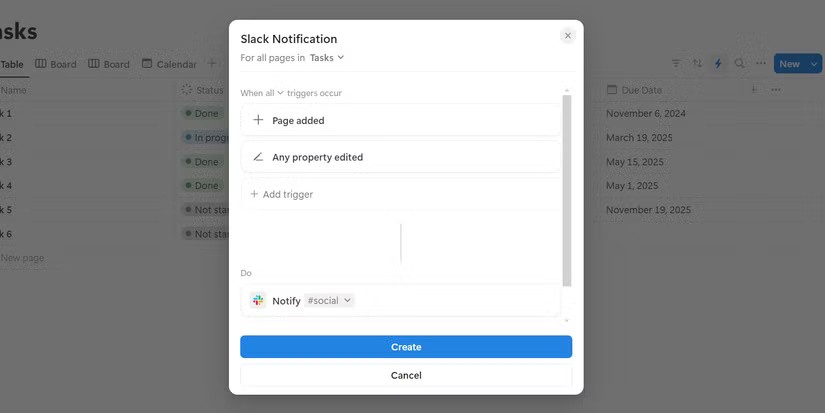
De plus, cette intégration vous permet également de créer des tâches Notion directement dans Slack. Vous pouvez facilement transformer n'importe quel message envoyé dans un canal Slack en une tâche Notion en quelques clics.

Si vous utilisez Notion pour gérer les tâches, l'intégration Gmail vous permet de créer des automatisations similaires à Slack. Vous pouvez le configurer de sorte que chaque fois que quelqu'un apporte une modification à votre base de données Notion, un e-mail soit envoyé à plusieurs personnes pour les informer de la modification.
Remarque : la création d’une automatisation Gmail nécessite un abonnement Notion Plus. La seule application tierce que vous pouvez automatiser dans la version gratuite est Slack.
Ce que les utilisateurs apprécient le plus dans l’intégration de Gmail, c’est que vous pouvez utiliser des variables pour personnaliser les messages en quelques clics, en expliquant exactement ce qui s’est passé. Par exemple, si quelqu'un ajoute une page à une base de données, le message peut spécifier le nom de la page, la personne qui a ajouté la page et la base de données à laquelle elle a ajouté la page.
L'intégration du calendrier Notion vous permet de synchroniser votre base de données avec votre calendrier afin que vous puissiez voir toutes vos dates d'échéance et événements en un coup d'œil. Vous pouvez également utiliser Notion Calendar pour ajouter de nouvelles entrées à votre base de données et modifier les entrées existantes.
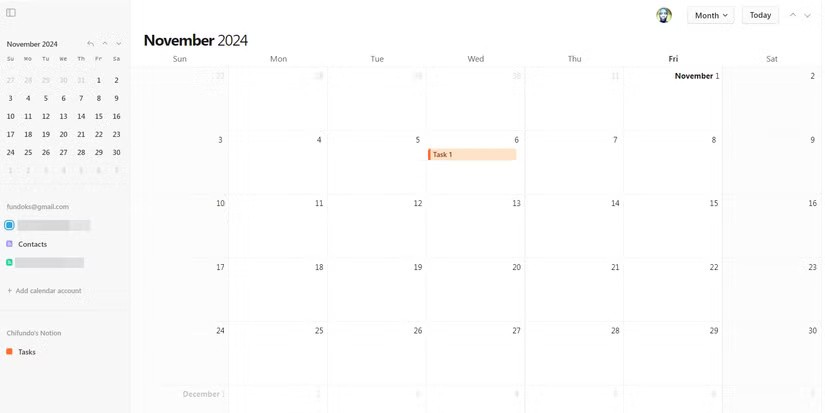
De plus, si vous utilisez Google Agenda, vous pouvez le connecter à Notion Calendar. À partir de là, vous pouvez également créer et gérer des événements Google Agenda.
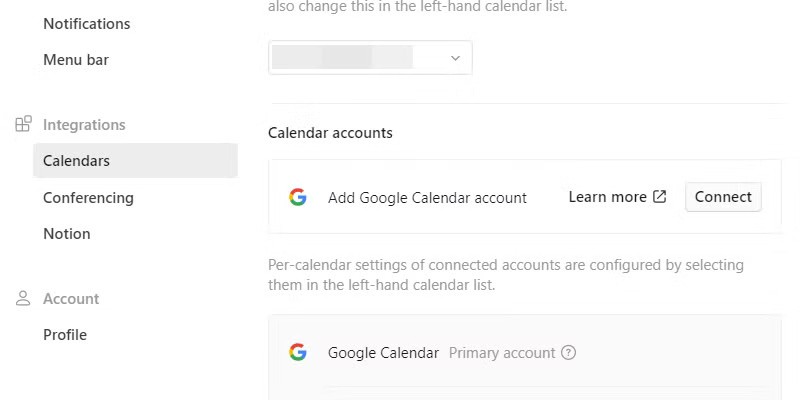
Une fois que vous avez lié Notion Calendar à votre base de données et à Google Calendar, vous pouvez voir tous vos événements à venir dans la section Accueil de Notion.
L'intégration Asana de Notion synchronisera vos projets et tâches Asana dans Notion. Ils seront insérés sous forme de base de données régulièrement mise à jour, reflétant les modifications apportées dans Asana sur vos pages Notion.
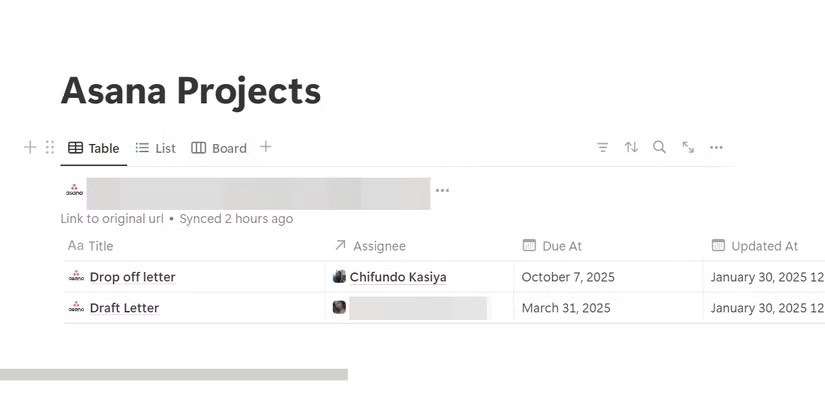
Bien que vous ne puissiez pas gérer ou créer des actions automatisées pour eux, c'est un bon moyen de les maintenir à jour et de les inclure dans votre flux de travail Notion (par exemple, créer des vues et utiliser des relations pour les connecter à d'autres bases de données).
L'intégration de Google Drive dans Notion vous permet d'intégrer et de prévisualiser des images et des documents enregistrés dans Google Drive. Cela signifie que vous pouvez afficher vos fichiers Google Drive sans quitter Notion. Par exemple, si vous intégrez un document Google Docs, vous pourrez le lire depuis Notion sans avoir à ouvrir une fenêtre de navigateur. Vous ne pourrez cependant pas le modifier.
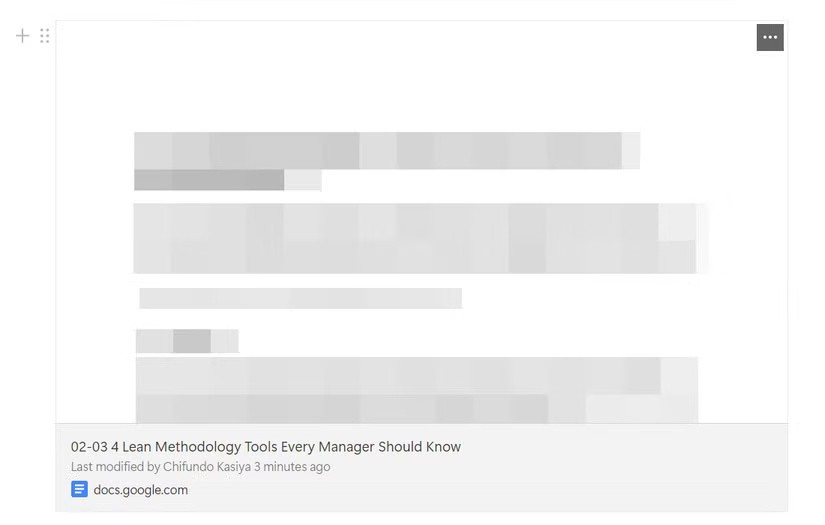
Avec l'intégration Figma, vous pouvez visualiser vos fichiers de conception, prototypes et maquettes dans Notion. Cette intégration est particulièrement utile si vous faites partie d'une équipe de conception et que vous souhaitez que les membres de l'équipe puissent prévisualiser les fichiers Figma.
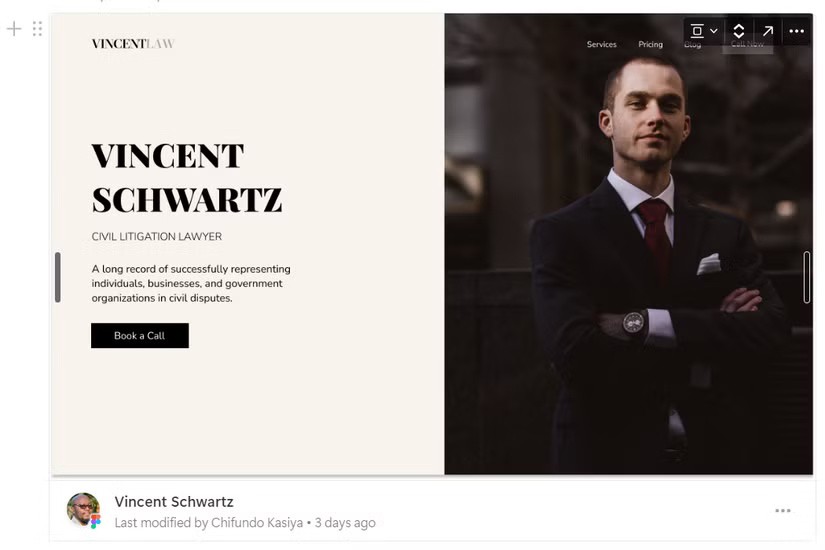
Avec l'intégration Lucidchart pour Notion, vous pouvez prévisualiser des diagrammes, des diagrammes de flux de travail et d'autres documents visuels dans Notion. Il vous suffit de coller le lien dans Notion et il générera un aperçu hautement interactif pour les personnes qui n'ont pas d'accès direct à Lucidchart. Il est très convivial, vous permettant de faire défiler facilement, de changer de page, de zoomer et de dézoomer.
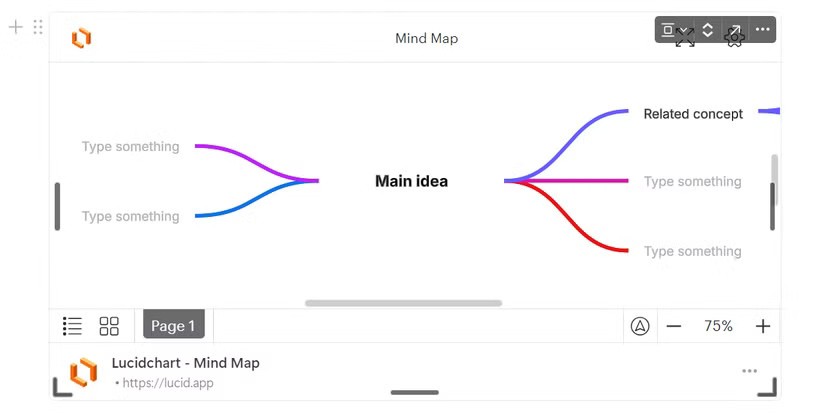
Certains groupes conserveront leurs directives de groupe dans Notion. Beaucoup d’entre eux auront une réunion régulière qui aura lieu au début du mois.
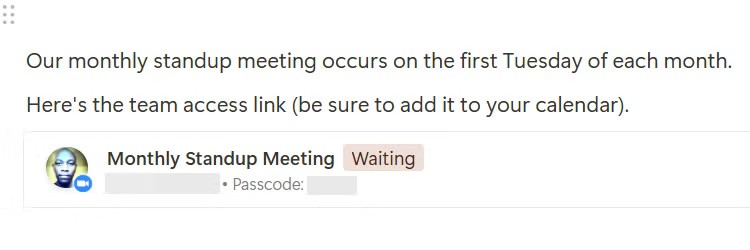
L'aperçu Zoom qu'il génère inclut également l'identifiant de la salle et le code d'accès, vous évitant ainsi d'avoir à fouiller dans une invitation de calendrier ou un e-mail longtemps enfoui.
Zapier est un outil populaire pour automatiser les flux de travail. Il vous permet de connecter Notion à de nombreuses applications, outils et services qui ne sont pas inclus dans la liste d'intégration de Notion.
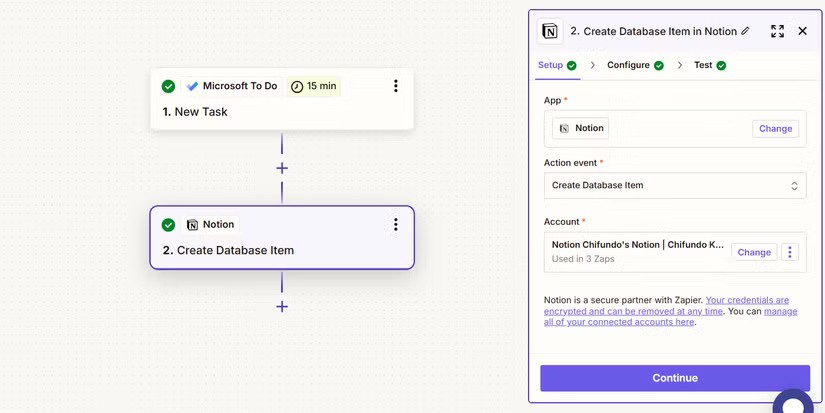
Un bon exemple est l’utilisation de Zapier pour connecter Microsoft To Do à Notion. Vous pouvez configurer un flux de travail automatisé dans Zapier (appelé Zap) pour créer un nouvel élément de base de données dans Notion chaque fois que vous créez une tâche dans Microsoft To Do. Le meilleur, c'est que vous pouvez utiliser Copilot, l'assistant IA de Zapier, pour vous aider à créer des Zaps.
Si vous regardez la liste complète des intégrations de Notion, vous verrez qu'elle peut se connecter à des dizaines d'applications et de services, de la communication à la gestion des tâches en passant par la conception et la collaboration. Et avec Zapier, cette liste devient encore plus longue.
Vous en avez assez de votre configuration Notion actuelle ? Découvrez ensuite les widgets Notion les plus utiles qui méritent d’être ajoutés à votre page ci-dessous.
En matière de prise de notes, Notion présente des lacunes dans quelques domaines clés, ce qui le rend loin d'être idéal à cette fin.
Apprenez à copier une page dans Notion efficacement grâce à nos instructions détaillées et des astuces pour optimiser votre utilisation de Notion.
Découvrez comment décocher plusieurs tâches rapidement dans Notion pour une gestion efficace de vos listes de tâches.
Chaque fois que vous souhaitez gagner du temps en recréant des informations à partir d
Découvrez comment intégrer facilement un fichier PDF dans Notion pour améliorer votre organisation et votre productivité.
Dans cet article, nous vous expliquerons comment récupérer l'accès à votre disque dur en cas de panne. Suivez-nous !
À première vue, les AirPods ressemblent à n'importe quel autre écouteur sans fil. Mais tout a changé avec la découverte de quelques fonctionnalités peu connues.
Apple a présenté iOS 26 – une mise à jour majeure avec un tout nouveau design en verre dépoli, des expériences plus intelligentes et des améliorations des applications familières.
Craving for snacks but afraid of gaining weight? Dont worry, lets explore together many types of weight loss snacks that are high in fiber, low in calories without making you try to starve yourself.
Rest and recovery are not the same thing. Do you really need rest days when you schedule a workout? Lets find out!
Les étudiants ont besoin d'un ordinateur portable spécifique pour leurs études. Il doit être non seulement suffisamment puissant pour être performant dans la filière choisie, mais aussi suffisamment compact et léger pour être transporté toute la journée.
L'ajout d'une imprimante à Windows 10 est simple, bien que le processus pour les appareils filaires soit différent de celui pour les appareils sans fil.
Comme vous le savez, la RAM est un composant matériel essentiel d'un ordinateur. Elle sert de mémoire pour le traitement des données et détermine la vitesse d'un ordinateur portable ou de bureau. Dans l'article ci-dessous, WebTech360 vous présente quelques méthodes pour détecter les erreurs de RAM à l'aide d'un logiciel sous Windows.
Refrigerators are familiar appliances in families. Refrigerators usually have 2 compartments, the cool compartment is spacious and has a light that automatically turns on every time the user opens it, while the freezer compartment is narrow and has no light.
Wi-Fi networks are affected by many factors beyond routers, bandwidth, and interference, but there are some smart ways to boost your network.
Si vous souhaitez revenir à la version stable d'iOS 16 sur votre téléphone, voici le guide de base pour désinstaller iOS 17 et rétrograder d'iOS 17 à 16.
Le yaourt est un aliment merveilleux. Est-il bon de manger du yaourt tous les jours ? Si vous mangez du yaourt tous les jours, comment votre corps va-t-il changer ? Découvrons-le ensemble !
Cet article présente les types de riz les plus nutritifs et comment maximiser les bienfaits pour la santé du riz que vous choisissez.
Établir un horaire de sommeil et une routine de coucher, changer votre réveil et ajuster votre alimentation sont quelques-unes des mesures qui peuvent vous aider à mieux dormir et à vous réveiller à l’heure le matin.
Get Bathroom Tower Defense Roblox game codes and redeem them for exciting rewards. They will help you upgrade or unlock towers with higher damage.